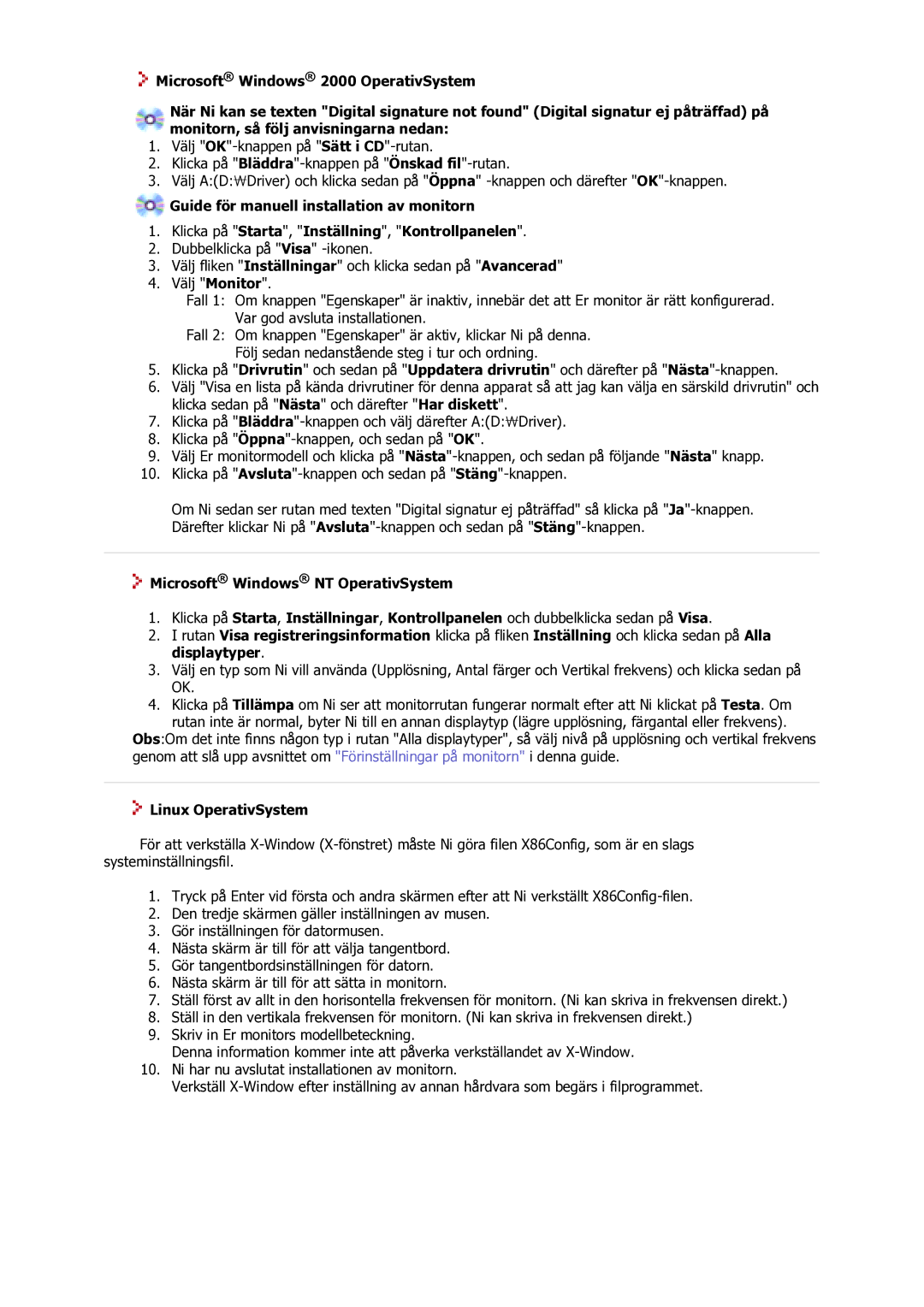![]() Microsoft® Windows® 2000 OperativSystem
Microsoft® Windows® 2000 OperativSystem
När Ni kan se texten "Digital signature not found" (Digital signatur ej påträffad) på monitorn, så följ anvisningarna nedan:
1.Välj
2.Klicka på
3.Välj A:(D:\Driver) och klicka sedan på "Öppna"
![]() Guide för manuell installation av monitorn
Guide för manuell installation av monitorn
1.Klicka på "Starta", "Inställning", "Kontrollpanelen".
2.Dubbelklicka på "Visa"
3.Välj fliken "Inställningar" och klicka sedan på "Avancerad"
4.Välj "Monitor".
Fall 1: Om knappen "Egenskaper" är inaktiv, innebär det att Er monitor är rätt konfigurerad. Var god avsluta installationen.
Fall 2: Om knappen "Egenskaper" är aktiv, klickar Ni på denna. Följ sedan nedanstående steg i tur och ordning.
5.Klicka på "Drivrutin" och sedan på "Uppdatera drivrutin" och därefter på
6.Välj "Visa en lista på kända drivrutiner för denna apparat så att jag kan välja en särskild drivrutin" och klicka sedan på "Nästa" och därefter "Har diskett".
7.Klicka på
8.Klicka på
9.Välj Er monitormodell och klicka på
10.Klicka på
Om Ni sedan ser rutan med texten "Digital signatur ej påträffad" så klicka på
 Microsoft® Windows® NT OperativSystem
Microsoft® Windows® NT OperativSystem
1.Klicka på Starta, Inställningar, Kontrollpanelen och dubbelklicka sedan på Visa.
2.I rutan Visa registreringsinformation klicka på fliken Inställning och klicka sedan på Alla displaytyper.
3.Välj en typ som Ni vill använda (Upplösning, Antal färger och Vertikal frekvens) och klicka sedan på OK.
4.Klicka på Tillämpa om Ni ser att monitorrutan fungerar normalt efter att Ni klickat på Testa. Om
rutan inte är normal, byter Ni till en annan displaytyp (lägre upplösning, färgantal eller frekvens). Obs:Om det inte finns någon typ i rutan "Alla displaytyper", så välj nivå på upplösning och vertikal frekvens genom att slå upp avsnittet om "Förinställningar på monitorn" i denna guide.
 Linux OperativSystem
Linux OperativSystem
För att verkställa
1.Tryck på Enter vid första och andra skärmen efter att Ni verkställt
2.Den tredje skärmen gäller inställningen av musen.
3.Gör inställningen för datormusen.
4.Nästa skärm är till för att välja tangentbord.
5.Gör tangentbordsinställningen för datorn.
6.Nästa skärm är till för att sätta in monitorn.
7.Ställ först av allt in den horisontella frekvensen för monitorn. (Ni kan skriva in frekvensen direkt.)
8.Ställ in den vertikala frekvensen för monitorn. (Ni kan skriva in frekvensen direkt.)
9.Skriv in Er monitors modellbeteckning.
Denna information kommer inte att påverka verkställandet av
10.Ni har nu avslutat installationen av monitorn.
Verkställ